제일네트워크 CCTV 사용방법 - PC 사용방법 (iVMS-4200 Software)
다른 메뉴얼로 바로가기 (클릭하면 이동합니다)
PC - 웹 브라우저 메뉴얼
핸드폰 - 모바일 앱 메뉴얼
파이어폭스로 재생이 어려운 경우, iVMS-4200 프로그램을 사용할 수 있습니다.
1. 소프트웨어 다운로드 (클릭하면 다운로드 됩니다!!)
- iVMS-4200
- iVMS-4200 Multilingual package
- 공식홈페이지 (위 링크가 동작하지 않으면 방문하세요)
iVMS-4200 V3.7.0.5 & 4200 AC V1.7.0.5
iVMS-4200 시리즈 소프트웨어 도구는 하이크비전 장치를 통합적이고 직관적인 방식으로 구성하고 관리할 수 있도록 설계되었습니다.
www.hikvision.com
2. 프로그램 설치
- iVMS-4200 프로그램을 설치 합니다.

라이센스에 동의 후 넥스트 버튼을 클릭합니다.
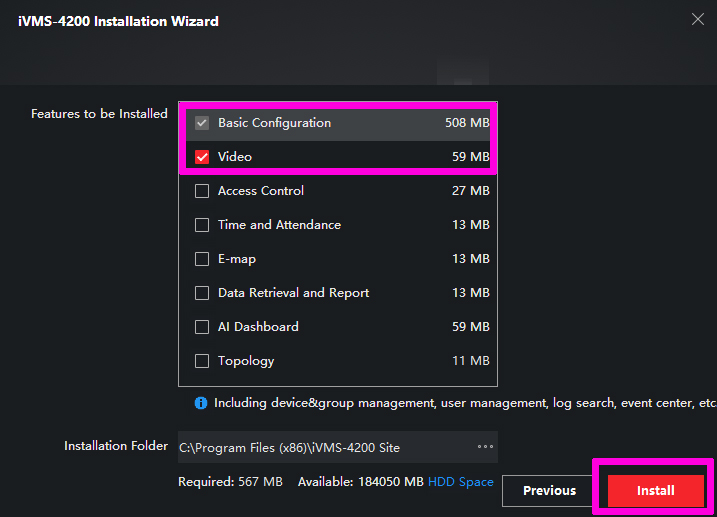
맨 위 두개만 체크된것을 확인 후 인스톨 버튼을 클릭합니다.


바로 실행하지 않고 종료합니다.
- iVMS-4200 을 한글화 하기 위해 Multilingual Package를 설치합니다.
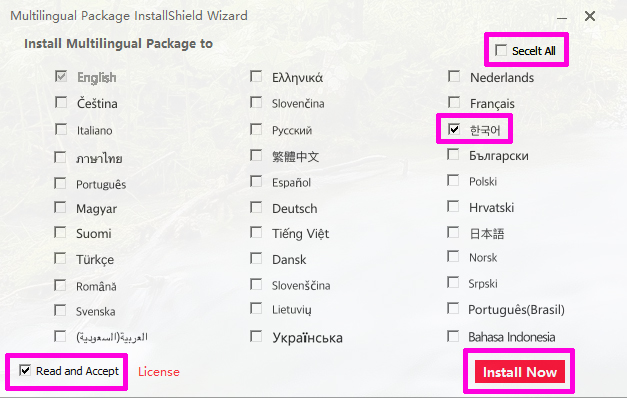
한국어만 선택 후 라이센스 동의 후 인스톨합니다.

첫 iVMS-4200을 실행하면 업데이트기능을 사용하지 않는것으로 해주세요.

언어를 변경한 후 계정을 만들어 로그인 합니다.
이 계정은 제공된 장비 계정과 암호를 사용하면 편리할 수 있습니다.
3. 장비 정보 추가
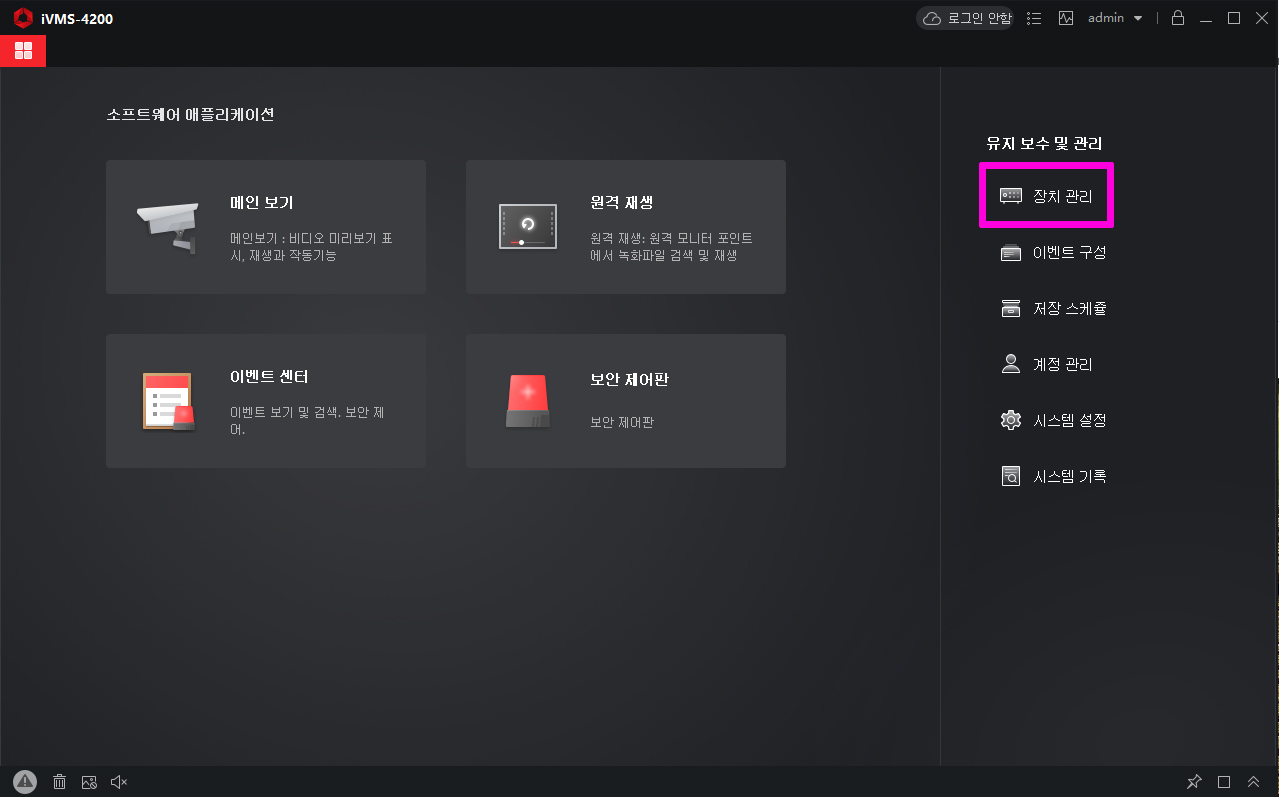

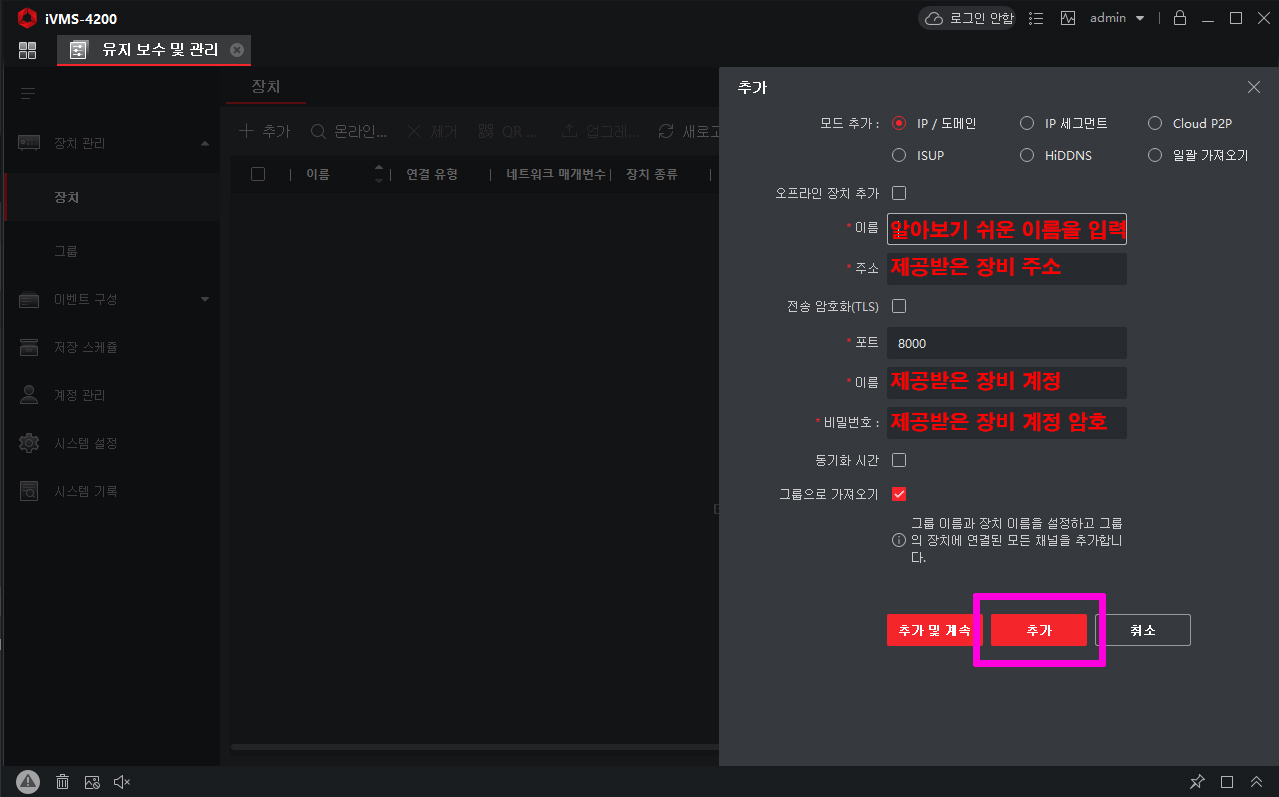
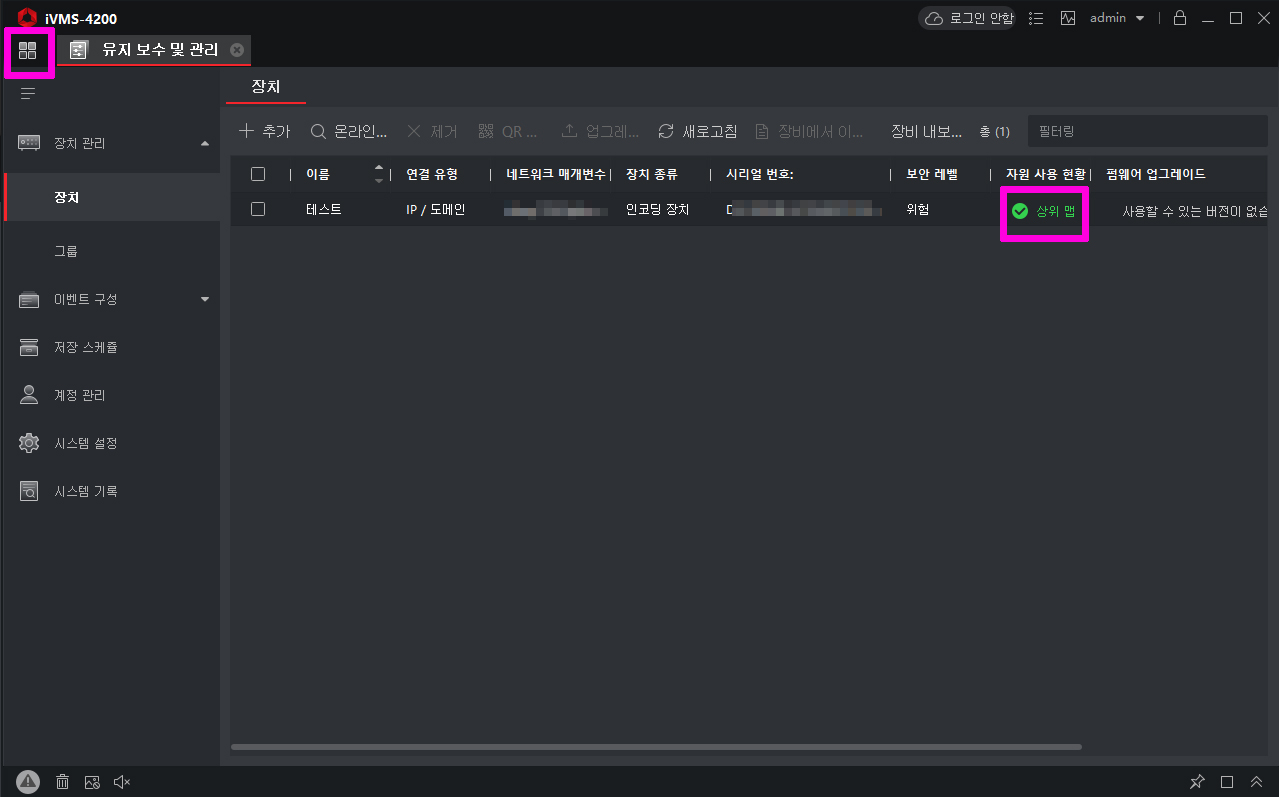
추가한 장비가 정상등록 되었는지 확인 해 주십시요.
그 후 왼쪽 상단의 메뉴버튼을 클릭하여 초기화면으로 돌아갑니다.
4. 실시간 보기

메인보기를 클릭합니다.
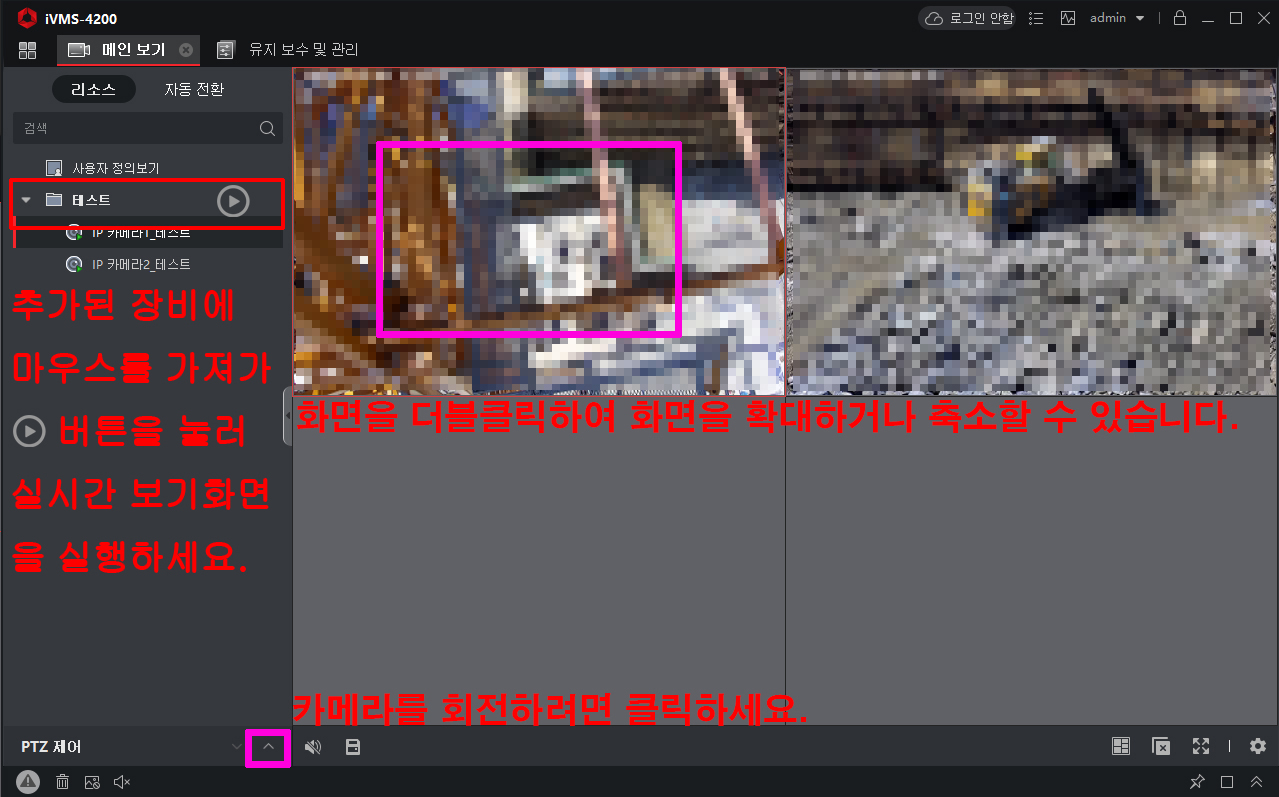

확대 축소, 방향키 제어 외 포커스 및 밝기 조절은 자동으로 이루어 지므로
별로도 제어할 필요가 없습니다.
5. 녹화된 영상 보기 및 파일 다운로드

왼쪽 상단의 메뉴버튼을 클릭하여 초기화면으로 돌아오세요.
원격 재생 버튼을 클릭합니다.
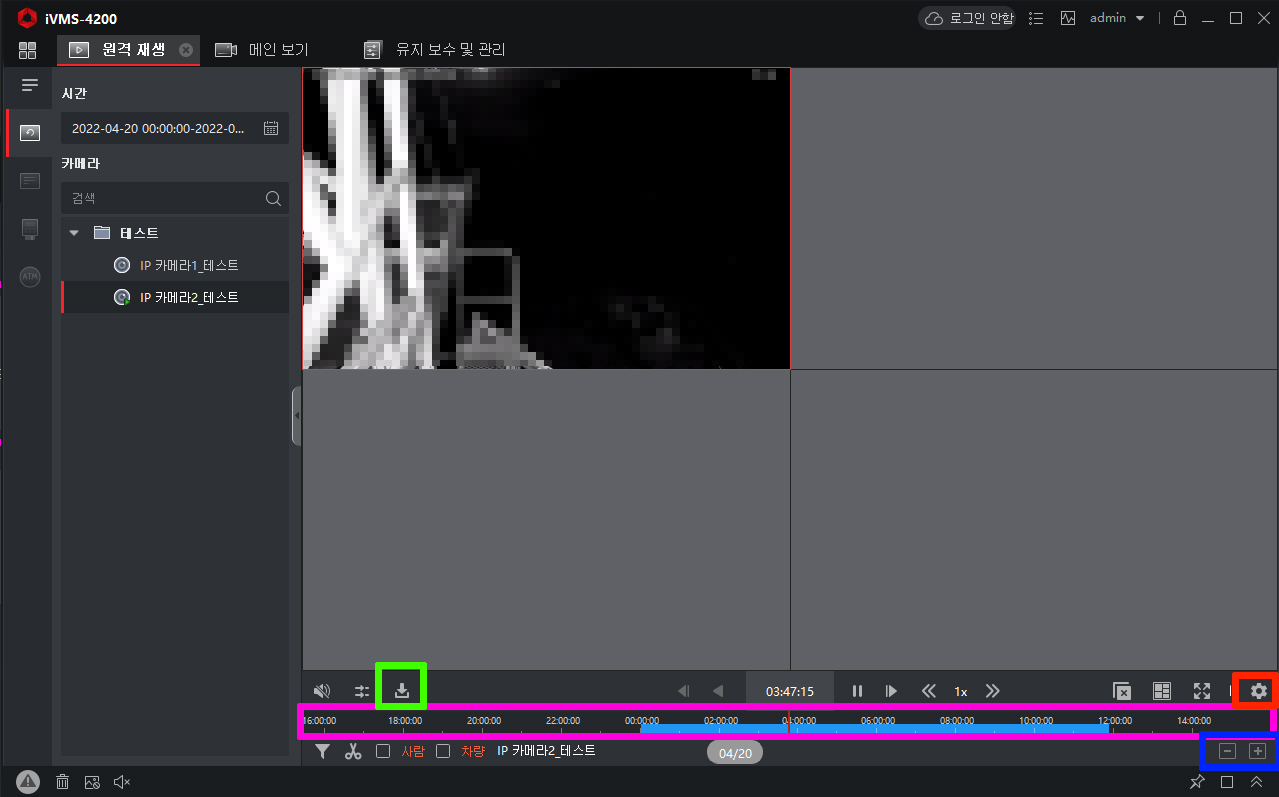
1. 분홍색 부분
녹화된 부분과 녹화되지 않은 부분으로 표시되어 있습니다.
파란색으로 칠해진 부분이 녹화된 부분이므로 해당 막대를 양옆으로 드래그 하여 필요한 구간으로 이동할 수 있습니다.
2. 파란색 부분
분홍색 부분의 스케일을 변경하는 버튼 입니다.
+버튼을 눌러서 세밀한 탐색이 가능하며
-버튼을 눌러서 빠르게 탐색이 가능합니다.
3. 녹색 부분
특정 구간의 영상을 다운로드 하려면 녹색부분의 다운로드 버튼을 클릭합니다.
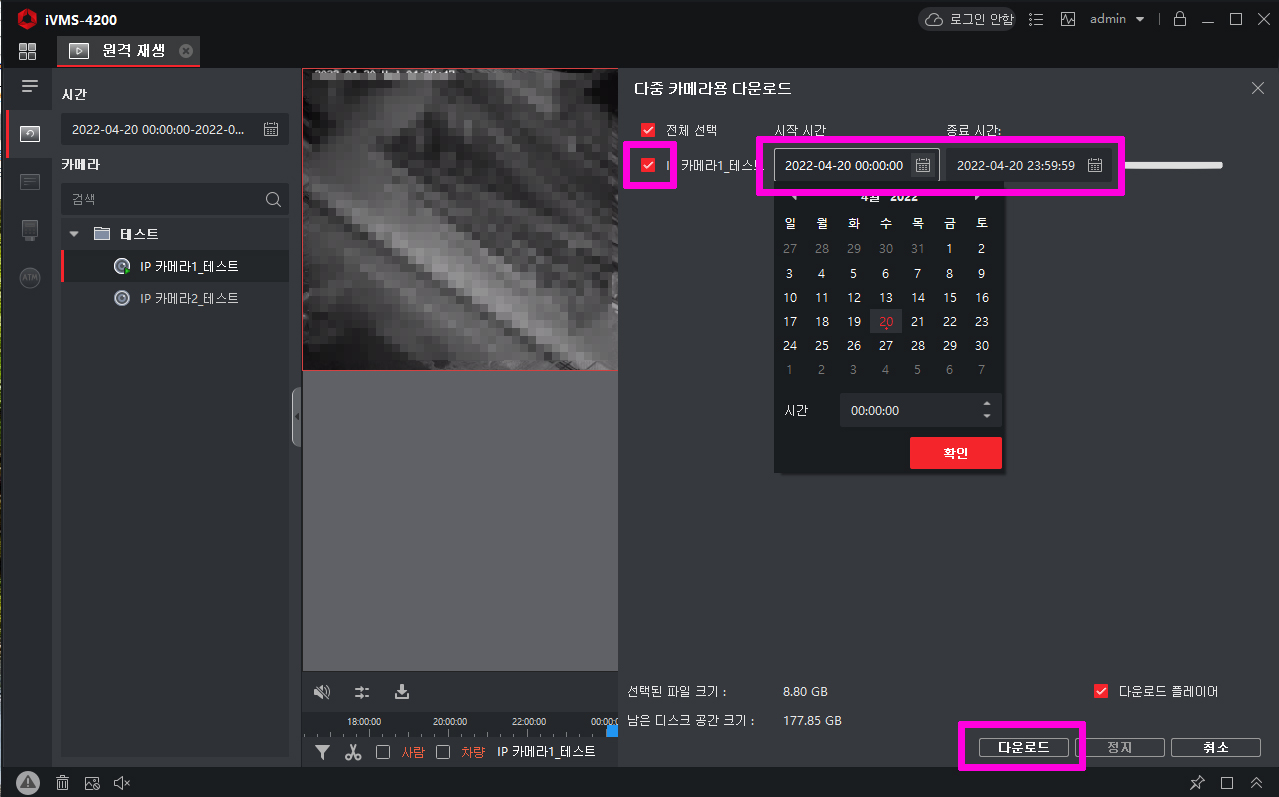
다운받아야 할 카메라를 선택하고
시작시간과 종료시간을 설정한 뒤 다운로드 버튼을 클릭하면
PC에 해당 영상이 저장됩니다. 저장위치는 아래를 참고해 주세요.
4. 빨간색 부분
설정버튼을 눌러서 다운로드 될 경로를 설정할 수 있습니다.

